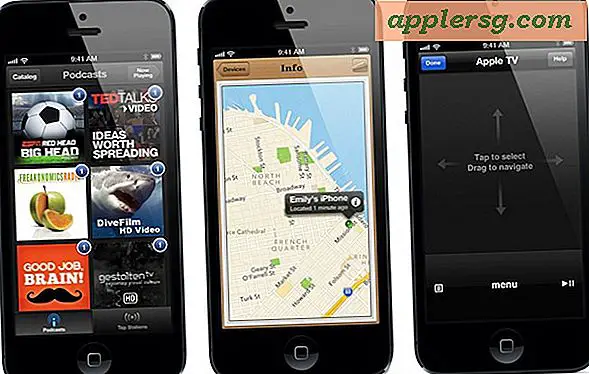Zie Groot voorbeeld van Mission Control-miniaturen in Mac OS

Mission Control biedt een manier om alle geopende vensters op een Mac eenvoudig en vanaf een enkel scherm te bekijken, maar als er een heleboel vensters open zijn, kunnen de miniaturen die worden getoond in Mission Control vrij klein zijn. U zou dus kunnen wensen dat u een grotere preview van de tegel met miniatuurweergaven kunt zien zoals te zien in Mission Control. Nou, het is jouw geluksdag en die wens is uitgekomen.
Je kunt een geweldig klein trucje gebruiken om direct een grotere preview te krijgen van elk miniaturenvenster in Mission Control met behulp van niemand anders dan Quick Look. Ja, dezelfde Quick Look waarmee u voorbeelden van bestanden en items in de Finder kunt bekijken, kunt ook een voorbeeld van uw Mission Control-vensters bekijken.
Hier is hoe dit werkt:
1: Voer Mission Control in als gebruikelijk
Gebruik het omhoogschuivende gebaar met drie vingers om Mission Control in te voeren of de toetsaanslag of beweging die u gebruikt om toegang te krijgen tot Mission Control op de Mac.
2: Beweeg over een betegelde miniatuurweergave in Mission Control met de cursor
Vervolgens wilt u de muisaanwijzer over de miniatuur van een Mission Control-venster slepen waarvan u een voorbeeld wilt bekijken.

Beweeg de muis over het venster, klik niet. Als u klikt, selecteert het dat venster en komt het in de plaats daarvan naar voren.
3: Druk op de spatiebalk om de Mission Control-miniatuurweergave als een groter venster te bekijken
Raak de spatiebalk in Mission Control om een voorbeeld van het item te zien waar de cursor overheen zweeft.

Dit is net alsof je de spatiebalk hebt geraakt om Quick Look in de Finder in een bestand in te voeren.
4: Druk nogmaals op Spatiebalk om de grotere miniatuurweergave in Mission Control af te wijzen
Je kunt de preview sluiten zonder bestaande Mission Control door nogmaals op de spatiebalk te drukken.
De ingesloten video hieronder laat zien hoe deze functie werkt als je eenmaal in Mission Control-weergave op de Mac zit, maar het is het beste om jezelf uit te proberen.
Deze uitstekende Mission Control-tip voor bruikbaarheid werkt de hele tijd, maar hij wordt vaak het beste gebruikt als je veel vensters open hebt en je kijkt naar kleine miniatuurvoorbeelden die dubbelzinnig zijn. Als dat gebeurt, beweeg je je muiscursor gewoon naar de spatiebalk om het in een grotere weergave te bekijken. Op een groot scherm op Mac kun je zelfs op deze manier een volledige voorvertoning van het venster in kwestie zien.
Heb je nog andere tips of trucs voor Mission Control in Mac OS? Laat het ons weten in de reacties!